Zarządzanie obliczeniami w usłudze Azure Stack Edge Pro FPGA
Ważne
Urządzenia FPGA usługi Azure Stack Edge Pro osiągnęły koniec użytkowania w lutym 2024 r.
W tym artykule opisano sposób zarządzania obliczeniami w ramach fpGA usługi Azure Stack Edge Pro. Zasoby obliczeniowe można zarządzać za pośrednictwem witryny Azure Portal lub lokalnego internetowego interfejsu użytkownika. Za pomocą witryny Azure Portal można zarządzać modułami, wyzwalaczami i konfiguracją obliczeniową oraz lokalnym internetowym interfejsem użytkownika do zarządzania ustawieniami obliczeniowymi.
W tym artykule omówiono sposób wykonywania następujących zadań:
- Zarządzanie wyzwalaczami
- Zarządzanie konfiguracją obliczeniową
Zarządzanie wyzwalaczami
Zdarzenia to rzeczy dziejące się w środowisku chmury lub na urządzeniu, względem których warto podjąć odpowiednie działania. Na przykład utworzenie pliku w udziale to zdarzenie. Wyzwalacze zgłaszają zdarzenia. W przypadku fpGA usługi Azure Stack Edge Pro wyzwalacze mogą odpowiadać na zdarzenia plików lub harmonogram.
- Plik: Te wyzwalacze są w odpowiedzi na zdarzenia plików, takie jak utworzenie pliku, modyfikacja pliku.
- Zaplanowane: te wyzwalacze są w odpowiedzi na harmonogram, który można zdefiniować z datą rozpoczęcia, godziną rozpoczęcia i interwałem powtarzania.
Dodawanie wyzwalacza
Aby utworzyć wyzwalacz, wykonaj następujące kroki w witrynie Azure Portal.
W witrynie Azure Portal przejdź do zasobu usługi Azure Stack Edge, a następnie przejdź do pozycji Wyzwalacze usługi IoT Edge>. Wybierz pozycję + Dodaj wyzwalacz na pasku poleceń.
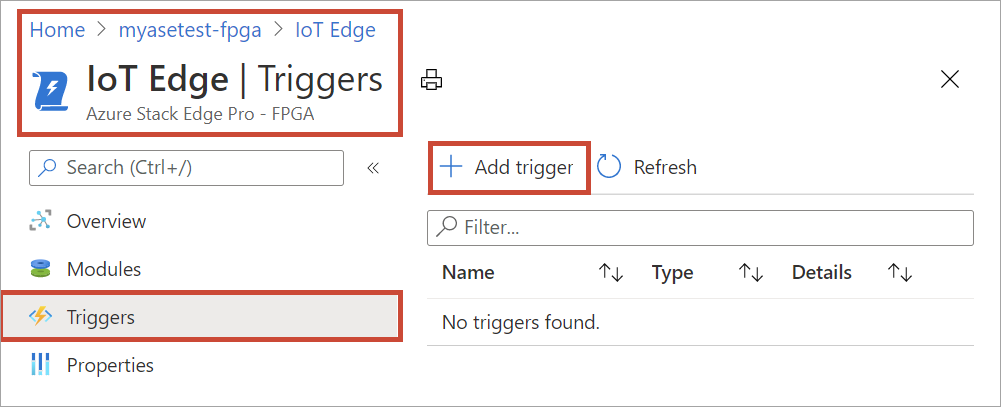
W bloku Dodaj wyzwalacz podaj unikatową nazwę wyzwalacza.
Wybierz typ wyzwalacza. Wybierz pozycję Plik , gdy wyzwalacz jest w odpowiedzi na zdarzenie pliku. Wybierz pozycję Zaplanowane, jeśli chcesz, aby wyzwalacz był uruchamiany w zdefiniowanym czasie i uruchamiał się w określonym interwale powtarzania. W zależności od wybranego wyboru jest wyświetlany inny zestaw opcji.
Wyzwalacz pliku — wybierz z listy rozwijanej zainstalowany udział. Gdy w tym udziale zostanie wyzwolone zdarzenie pliku, wyzwalacz wywoła funkcję platformy Azure.
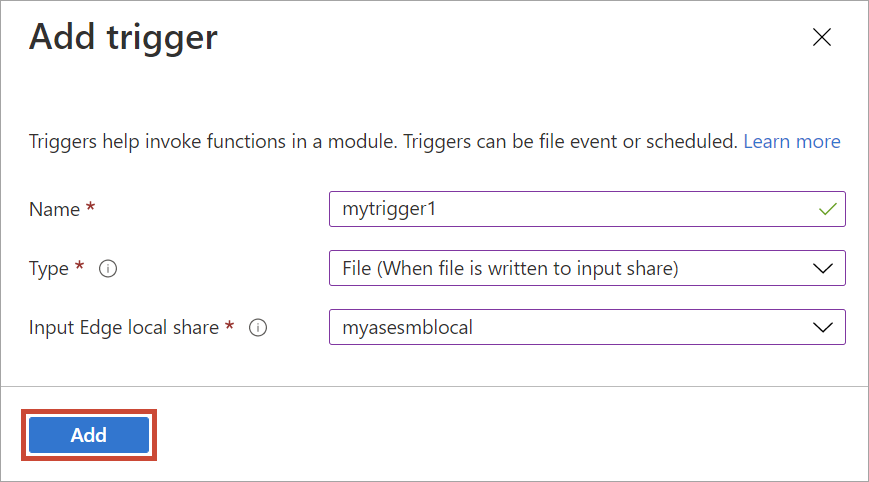
Zaplanowany wyzwalacz — określ datę/godzinę rozpoczęcia oraz interwał powtarzania w godzinach, minutach lub sekundach. Wprowadź również nazwę tematu. Temat zapewnia elastyczność kierowania wyzwalacza do modułu wdrożonego na urządzeniu.
Przykładowy ciąg trasy to:
"route3": "FROM /* WHERE topic = 'topicname' INTO BrokeredEndpoint("modules/modulename/inputs/input1")".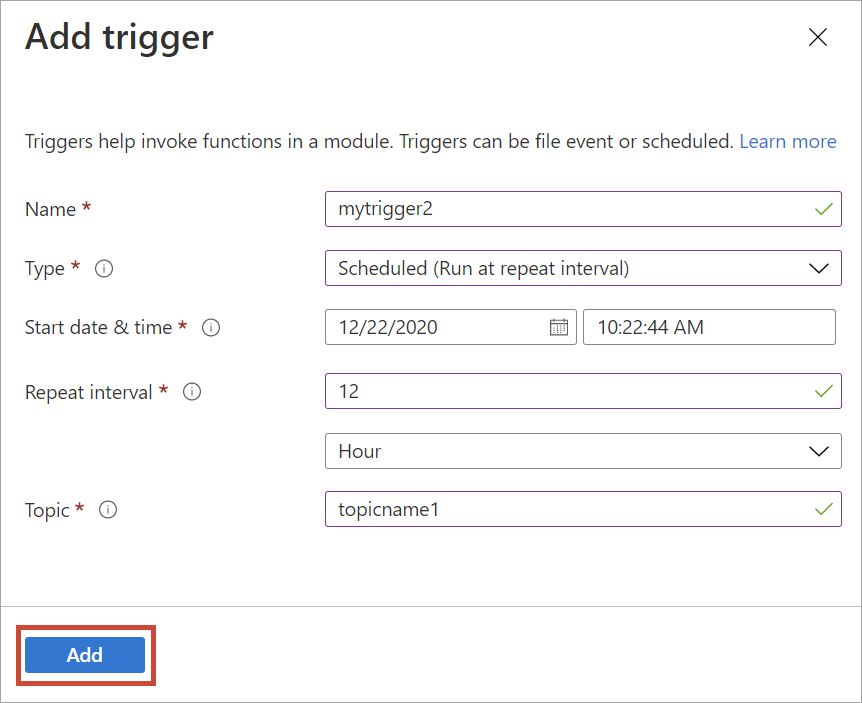
Wybierz pozycję Dodaj , aby utworzyć wyzwalacz. Powiadomienie pokazuje, że tworzenie wyzwalacza jest w toku. Po utworzeniu wyzwalacza blok zostanie zaktualizowany w celu odzwierciedlenia nowego wyzwalacza.
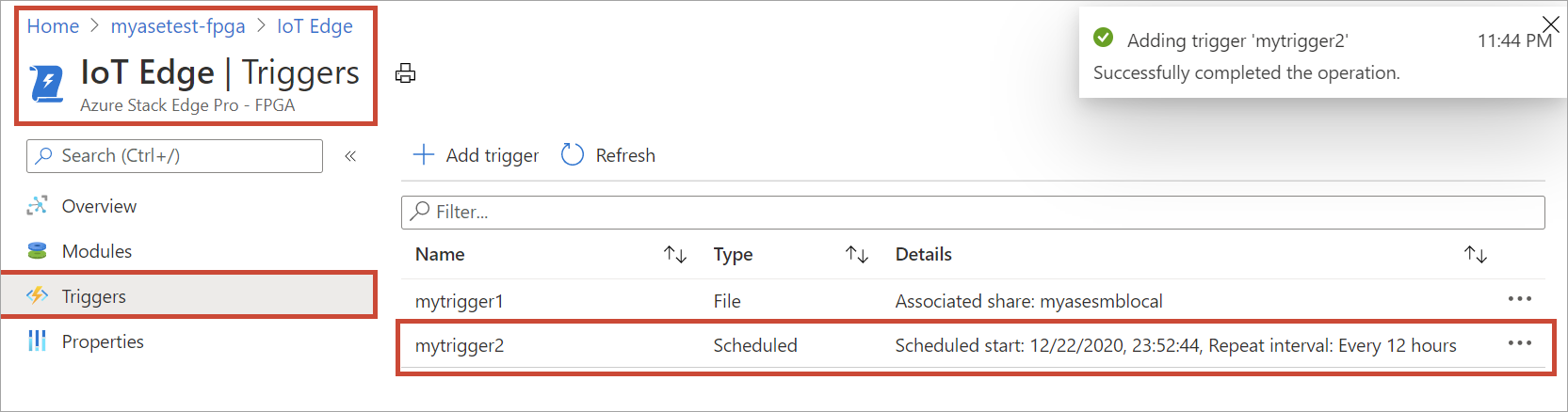
Usuwanie wyzwalacza
Aby usunąć wyzwalacz, wykonaj następujące kroki w witrynie Azure Portal.
Z listy wyzwalaczy wybierz wyzwalacz, który chcesz usunąć.
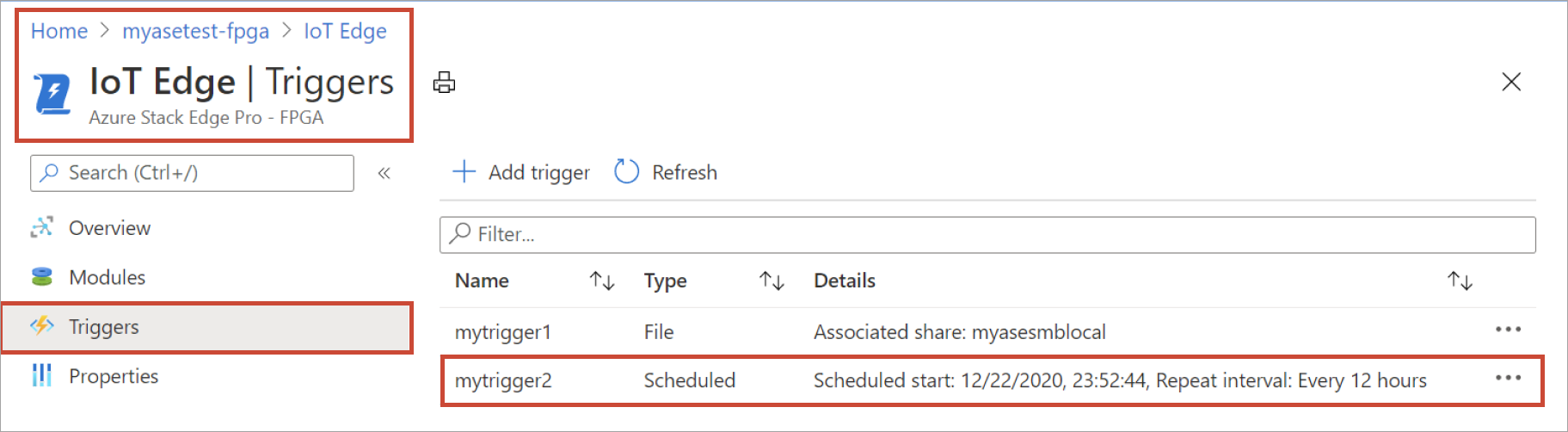
Kliknij prawym przyciskiem myszy, a następnie wybierz polecenie Usuń.
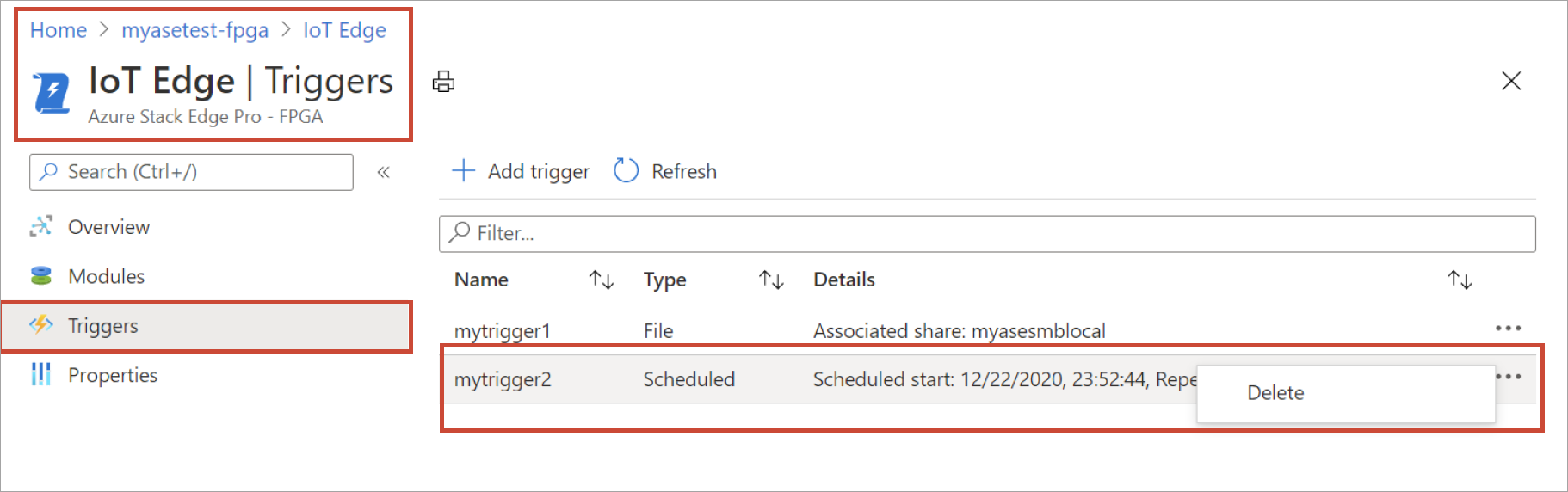
Po wyświetleniu monitu o potwierdzenie kliknij przycisk Tak.
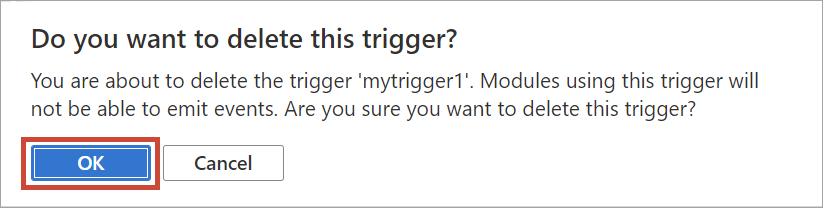
Lista wyzwalaczy aktualizuje, aby odzwierciedlić usunięcie.
Zarządzanie konfiguracją obliczeniową
Użyj witryny Azure Portal, aby wyświetlić konfigurację obliczeniową, usunąć istniejącą konfigurację obliczeniową lub odświeżyć konfigurację obliczeniową w celu zsynchronizowania kluczy dostępu dla urządzenia IoT i urządzenia usługi IoT Edge dla fpGA usługi Azure Stack Edge Pro.
Wyświetlanie konfiguracji obliczeniowej
Wykonaj następujące kroki w witrynie Azure Portal, aby wyświetlić konfigurację obliczeniową urządzenia.
W witrynie Azure Portal przejdź do zasobu usługi Azure Stack Edge, a następnie przejdź do obszaru Przegląd usługi IoT Edge>.
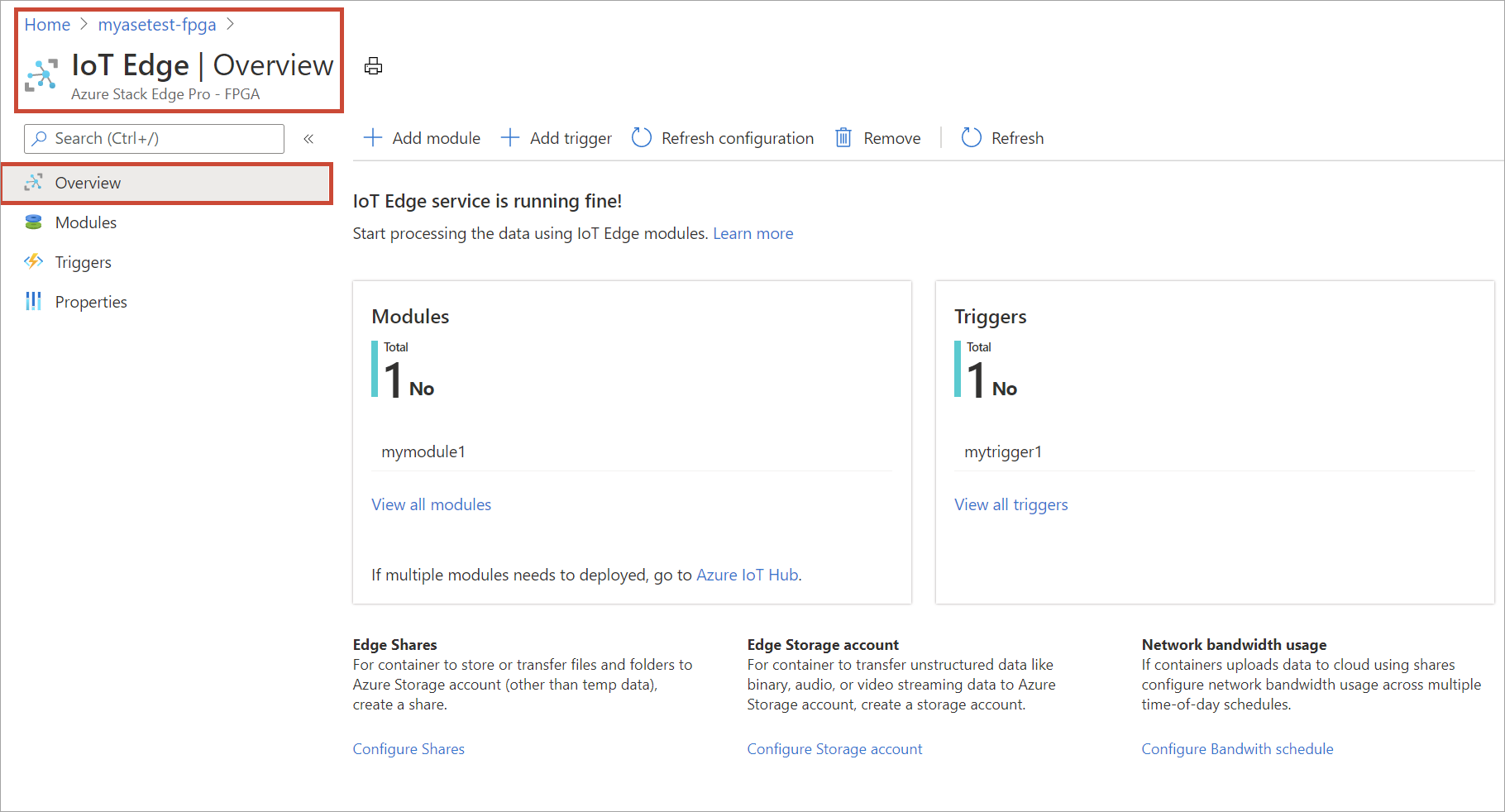
Przejdź do strony Właściwości . Zanotuj konfigurację obliczeniową na urządzeniu. Po skonfigurowaniu zasobów obliczeniowych utworzono zasób usługi IoT Hub. W ramach tego zasobu usługi IoT Hub skonfigurowano urządzenie IoT i urządzenie usługi IoT Edge. Tylko moduły systemu Linux są obsługiwane do uruchamiania na urządzeniu usługi IoT Edge.
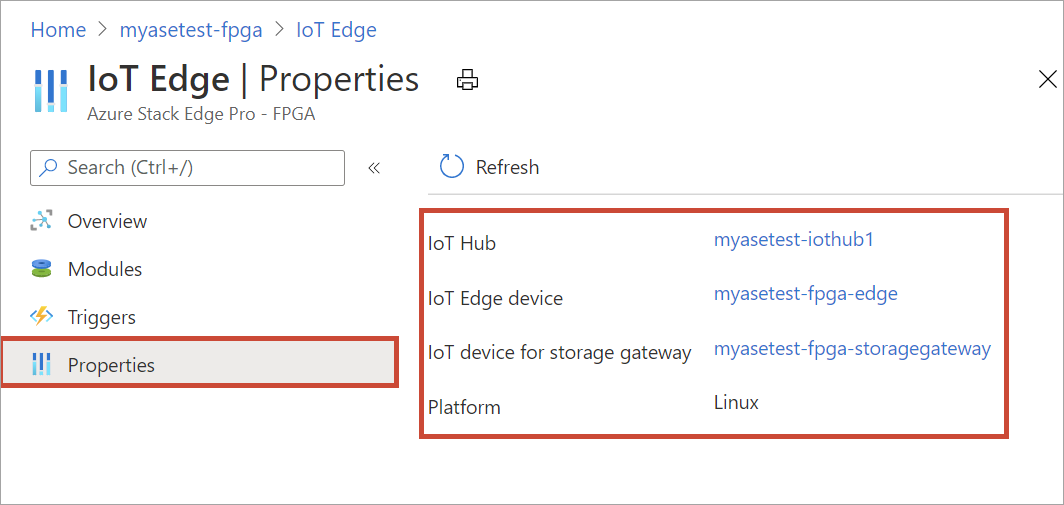
Usuwanie konfiguracji obliczeniowej
Wykonaj następujące kroki w witrynie Azure Portal, aby usunąć istniejącą konfigurację obliczeniową usługi Edge dla urządzenia.
W witrynie Azure Portal przejdź do zasobu usługi Azure Stack Edge, a następnie przejdź do obszaru Przegląd usługi IoT Edge>. Wybierz pozycję Usuń na pasku poleceń.
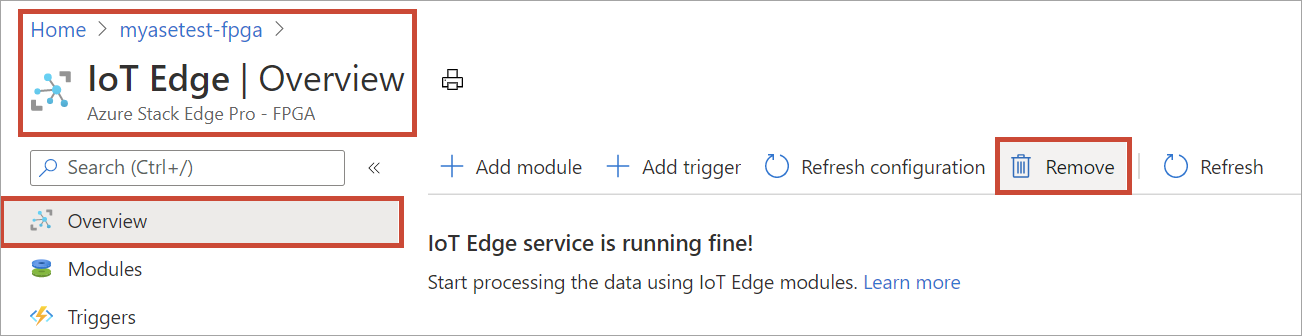
Jeśli usuniesz konfigurację obliczeniową, musisz ponownie skonfigurować urządzenie w przypadku ponownego użycia obliczeń. Po wyświetleniu monitu o potwierdzenie wybierz pozycję Tak.
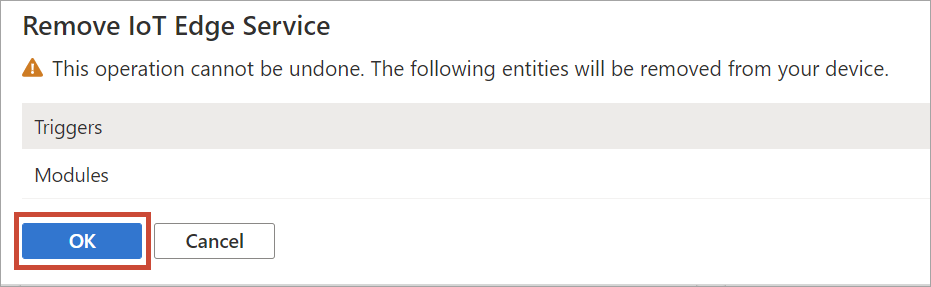
Synchronizowanie urządzeń IoT i kluczy dostępu urządzeń usługi IoT Edge
Podczas konfigurowania obliczeń na fpGA usługi Azure Stack Edge Pro tworzone jest urządzenie IoT i urządzenie usługi IoT Edge. Te urządzenia są automatycznie przypisywane symetryczne klucze dostępu. Najlepszym rozwiązaniem w zakresie zabezpieczeń jest regularne obracanie tych kluczy za pośrednictwem usługi IoT Hub.
Aby obrócić te klucze, możesz przejść do utworzonej usługi IoT Hub i wybrać urządzenie IoT lub urządzenie usługi IoT Edge. Każde urządzenie ma podstawowy klucz dostępu i pomocnicze klucze dostępu. Przypisz podstawowy klucz dostępu do pomocniczego klucza dostępu, a następnie ponownie wygeneruj podstawowy klucz dostępu.
Jeśli twoje urządzenie IoT i klucze urządzeń usługi IoT Edge zostały obrócone, należy odświeżyć konfigurację w fpGA usługi Azure Stack Edge Pro, aby uzyskać najnowsze klucze dostępu. Synchronizacja pomaga urządzeniu uzyskać najnowsze klucze dla urządzenia IoT i urządzenia usługi IoT Edge. Usługa Azure Stack Edge Pro FPGA używa tylko podstawowych kluczy dostępu.
Wykonaj następujące kroki w witrynie Azure Portal, aby zsynchronizować klucze dostępu dla urządzenia.
W witrynie Azure Portal przejdź do zasobu usługi Azure Stack Edge, a następnie przejdź do obszaru Przegląd usługi IoT Edge>. Wybierz pozycję Odśwież konfigurację na pasku poleceń.
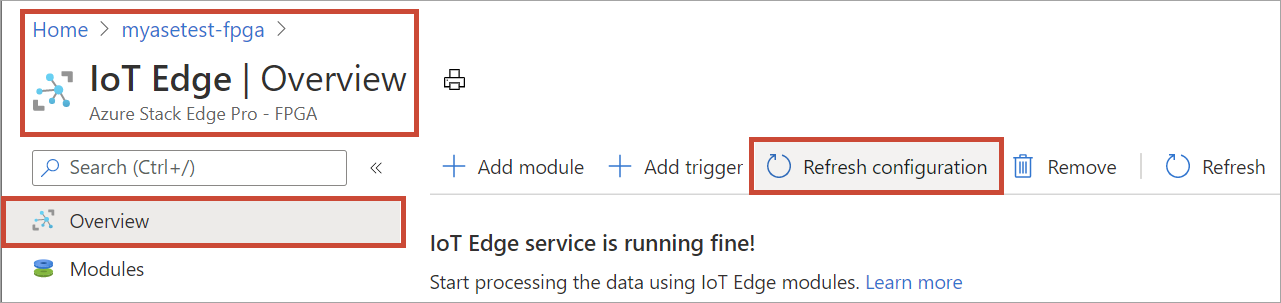
Po wyświetleniu monitu o potwierdzenie wybierz pozycję Tak .

Po zakończeniu synchronizacji zamknij okno dialogowe.
Następne kroki
- Dowiedz się, jak zarządzać siecią obliczeniową usługi Edge za pośrednictwem witryny Azure Portal.